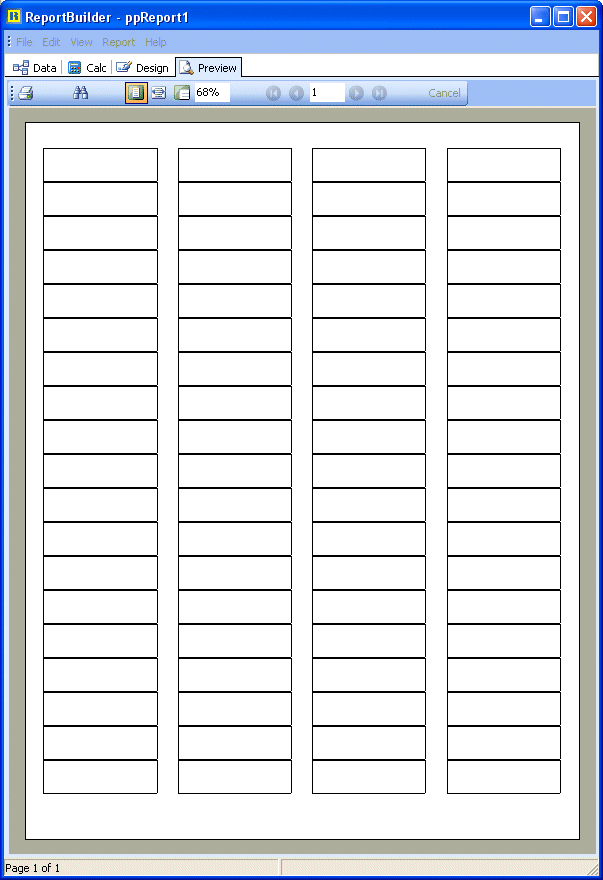Formatador de Relatório - ReportBuilder (Resumo do guia do desenvolvedor)
TUTORIAL DE RELATÓRIOS - Usando colunas para criar etiquetas - Configure o relatório
1. Clique no ícone “Select Report” no canto superior esquerdo da área de trabalho do Report Designer.
2. Defina o PageLimit para 1 e a propriedade AutoStop para False no Object Inspector.
Nota: Este relatório não está ligado a qualquer dado, por isso não tem base para parar de gerar páginas. Nesta situação, a propriedade padrão AUTOSTOP como true serve para que o relatório seja impresso em apenas uma faixa de detalhes. Porque queremos preencher uma única página com bandas de detalhe, voltamos AutoStop off e definir o PageLimit para 1.
3. Selecione “Report | Header” no menu principal do Report Designer. A banda de cabeçalho será removida a partir do relatório.
4. Selecione “Report | Footer” do menu principal do Report Designer. A banda de rodapé será removida a partir do relatório.
5. Coloque um shape na banda de detail.
6. Configure o shape:
ParentHeight True ParentWidth True
7. Selecione “File | Save” no menu do Delphi.
8. Visualize o relatório. Você deverá ver quatro colunas. Imprima esta página para a impressora. Os labels devem ficar assim quando você visualizar:
9. Tire a folha apenas impressa e coloque-a atrás de uma folha de etiquetas Laser Avery 5267. Mantenha as folhas contra uma luz brilhante para que você possa ver exatamente onde as linhas cairão nos labels. Idealmente, as bordas das linhas devem corresponder com as bordas dos labels.
Nota: Ao colocar uma shape na banda de detalhes, podemos ver exatamente onde as informações do label serão impressas. Se a shape não corresponder com os labels, podemos fazer ajustes nas margens, nas posições de colunas e espaçamento entre linhas da banda de detalhe. É bastante comum para a shape desalinhar um pouco, embora as medidas exatas sejam enviadas para a impressora. Isso geralmente é devido à variação nas folhas de etiquetas e por conta da calibração da impressora que está sendo usada. Geralmente, você deve ajustar o layout do relatório até que a shape de alinhamento aparece no local correto, em seguida, defina a propriedade Visible da forma como False e usar o modelo como qualquer outro relatório.